
Adjon aláírást e-mailjeinkhez ezt sok felhasználó teszi. Tegnap megmutattuk, hogyan lehet ezt megtenni egy Gmail-fiókban. Bár a Google levelezési szolgáltatás nem az egyetlen lehetőség, amelyet a piacon használnak, mivel vannak más olyanink is, mint az Outlook, ahol aláírást is felvehetünk.
Az alábbiakban megmutatjuk lépéseket, amelyeket követnünk kell az aláírás hozzáadásához az Outlook programban. Tehát minden általunk küldött e-mail mindig az adott aláírással jelenik meg. Az e tekintetben követendő lépések nagyon egyszerűek.
Ebben az esetben az aláírás, amelyet hozzá fogunk adni ez a számítógépről küldött e-mailekben jelenik meg. Ha ezt a szolgáltatást a telefonunkon használjuk, akkor nem lesz aláírás. Bár lehetőségünk van arra is, hogy aláírást adjunk a telefonunkról, de ebben a tekintetben más lesz. Amit megmutatunk, az ebben az esetben a számítógépen követendő lépések.

Aláírás hozzáadása az Outlook programban
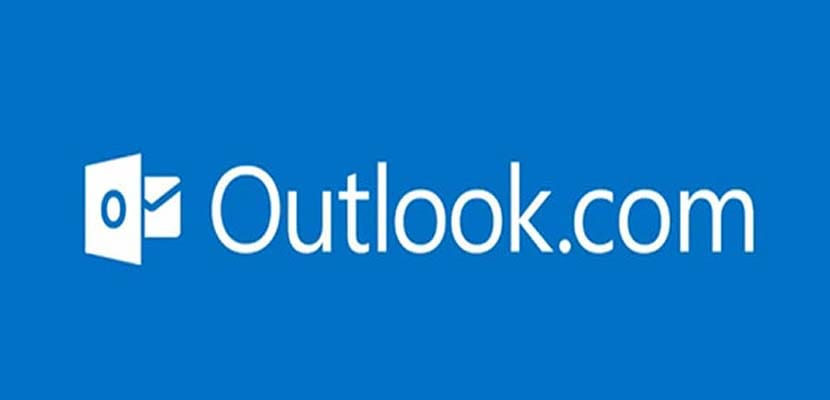
Először is nekünk kell jelentkezzen be fiókunkba az Outlook programban, hogy az alábbi aláírást hozzá tudja adni. Miután belépett a fiókba, amikor már ugyanannak a postaládájába kerültünk, megnézzük a képernyő tetején található lehetőségeket. Az első a Fájl opció, amelyre ebben az esetben kattintanunk kell.
Új ablak nyílik meg, ahol van egy panel a bal oldalon. Ebben a panelben kattintson az opciónak nevezett szakaszra, amely a végén található. Ezután egy új ablak nyílik meg, ahol van egy sor szakaszunk, amelyet a bal paneljén láthatunk. Ebben az esetben a Mail opcióra kattintunk, amely a második az említett listában. Ezután keressük az aláírások létrehozására szolgáló részt.
Ebben a részben található egy aláírás gomb, amelyre kattintanunk kell, hogy elkezdjük létrehozni az aláírást. Új ablak nyílik meg, ahol létrehozhatjuk ezt az aláírást az Outlook számára. Az ablak több részre van felosztva, amelyekben létrehozhatjuk. A dolgok egyértelműbbé tétele érdekében a következő szakaszban elmondjuk, hogyan szerkeszthető vagy létrehozható ez az aláírás.
Hozzon létre aláírást

Az első panelen szerkeszthető minden olyan aláírás, amelyet korábban elmentettünk. Mivel ez valószínűleg nem így van, és ez az első aláírás, amelyet az Outlookban készítünk, kattintson az Új gombra. Ezután a semmiből indul egy új aláírás létrehozásával, amelyet ebben az esetben a fiókban használhat.
Ezen lehetőségek jobb oldalán találjuk meg annak lehetőségét válassza az Outlook-fiók lehetőséget amelyhez az említett aláírást szeretnénk létrehozni. A normális dolog az, hogy abban a fiókban csináljuk, amelybe bejelentkeztünk, és ott szeretnénk használni. Azt is megadhatjuk, hogy használjuk-e az aláírást az általunk küldött új üzenetekben, és azt is, hogy azt akarjuk-e elküldeni, amikor válaszolunk az üzenetekre.

Alul találjuk a szövegszerkesztőt, hol írhatjuk az említett aláírást amelyet akkor használunk az Outlook-fiókunkban. Kiválaszthatjuk a kívánt szöveget, például betűtípust, méretet stb. Tehát valami teljesen személyre szabott dolog lesz, amely alkalmazkodik ahhoz, amit e tekintetben szeretnénk. Amikor mindent megírtunk, és biztosak vagyunk benne, hogy ezt akarjuk használni, akkor elfogadjuk, így az említett aláírás mentésre kerül. A fiókban mindig használni fogják. Tehát látni fogjuk az általunk küldött üzenetekben.